Google Meet nudi opciju korišćenja besplatno, kao i uz plaćenu pretplatu. Korisnici koji se odluče za pretplatu obično imaju pristup naprednijim funkcijama, uključujući snimanje sastanaka, mogućnost kreiranja soba za diskusiju i produženo trajanje sastanaka. Jedna od ključnih opcija koja je dostupna svim korisnicima Google Meet-a, bez obzira na vrstu naloga, jeste deljenje ekrana.
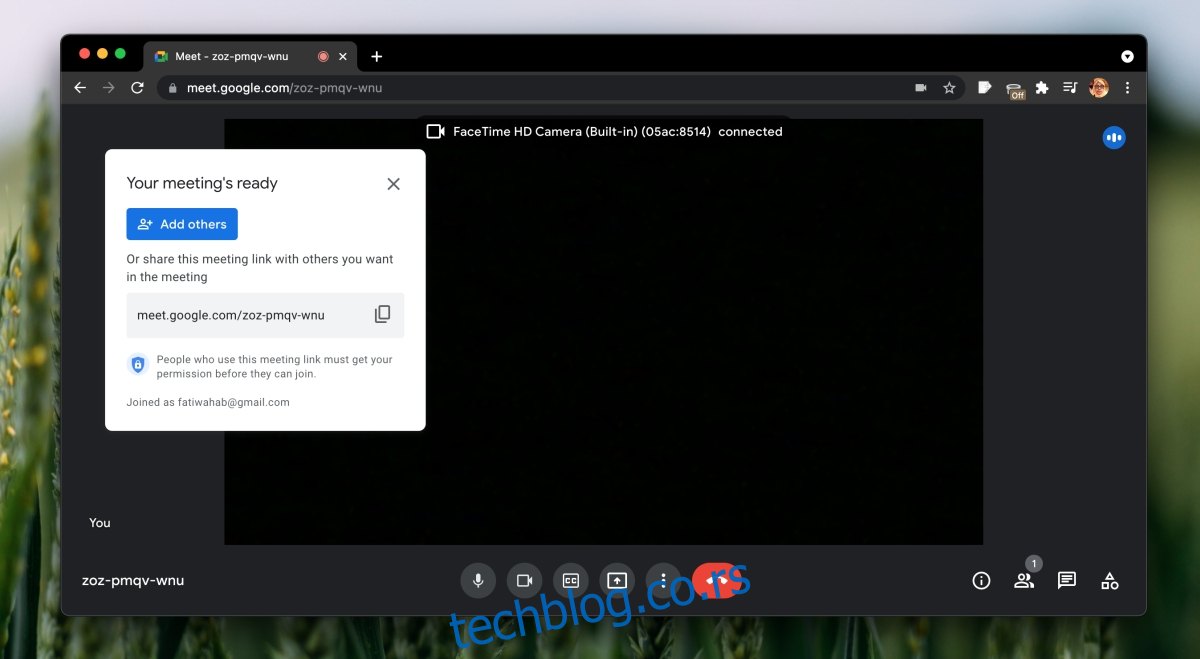
Deljenje ekrana u Google Meet-u
Google Meet poseduje ugrađenu funkciju za deljenje ekrana. Svi korisnici, uključujući i one sa besplatnim nalogom, mogu koristiti ovu opciju. Deljenje ekrana je dostupno korisnicima desktop računara putem web pregledača, kao i korisnicima mobilnih telefona putem zvanične Google Meet aplikacije.
Deljenje ekrana u Google Meet-u – web/desktop
Za deljenje ekrana na Google Meet sastanku, neophodno je koristiti savremeni web pregledač (kao što su Chrome, Firefox, Edge ili Safari).
Pokrenite ili se pridružite Google Meet sastanku.
Kada sastanak počne, pronađite i kliknite na dugme za deljenje ekrana (dugme sa simbolom strelice).
Odaberite da li želite deliti ceo ekran, određeni prozor ili samo jednu karticu pregledača.
U slučaju da izaberete deljenje kartice pregledača, možda ćete morati da dozvolite dodatne dozvole Google Meet-u.
Deljenje ekrana će započeti.
Svi učesnici sastanka imaju mogućnost deljenja ekrana. Nije neophodno da budete organizator sastanka da biste koristili ovu funkciju.
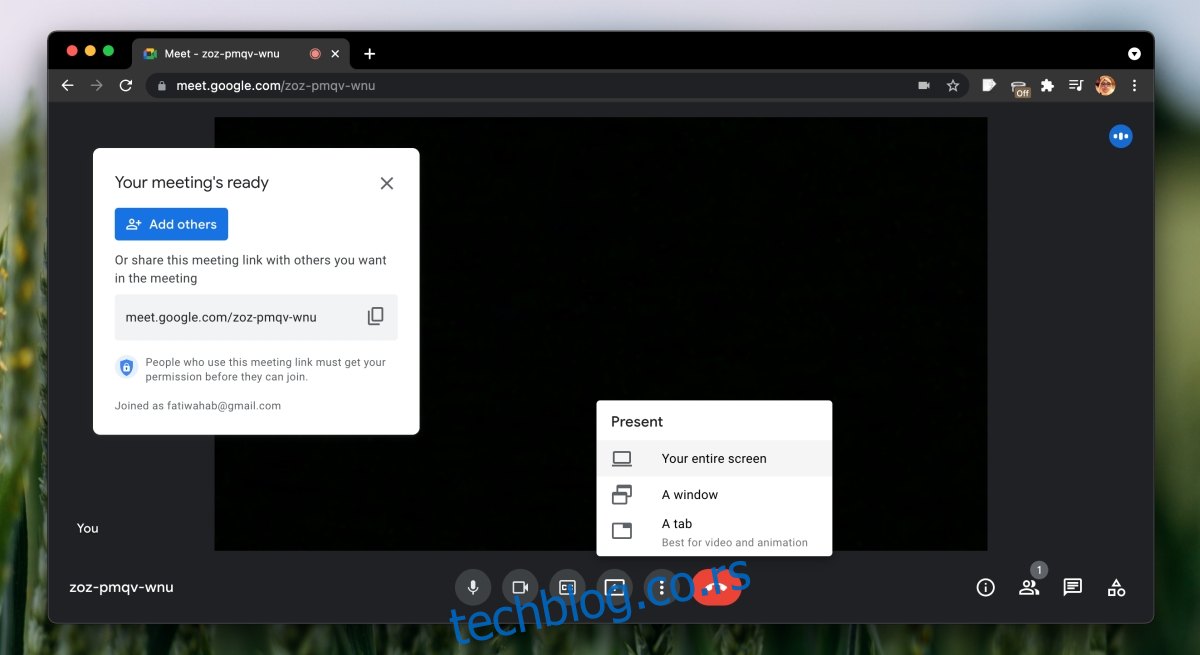
Deljenje ekrana Google Meet-a – mobilni/iOS/Android
Za deljenje ekrana tokom Google Meet sastanka sa mobilnog uređaja, morate imati instaliranu zvaničnu Google Meet aplikaciju. Nije moguće deliti ekran ako pristupate sastanku putem web pregledača na mobilnom uređaju. Zvanična aplikacija je dostupna kako za iOS, tako i za Android uređaje.
Pridružite se ili započnite sastanak u zvaničnoj Google Meet aplikaciji.
Dodirnite ikonicu sa tri tačke, koja se nalazi u donjem desnom uglu ekrana.
Izaberite opciju „Deli ekran“.
Dodirnite „Započni emitovanje“.
Deljenje ekrana će se pokrenuti.
Sve aplikacije i sadržaj vašeg ekrana će biti vidljivi svim učesnicima sastanka.
Važno je napomenuti da neke aplikacije mogu blokirati funkciju deljenja ekrana, kao što je Netflix, ali generalno je moguće deliti gotovo sve aplikacije i ekrane na vašem uređaju.
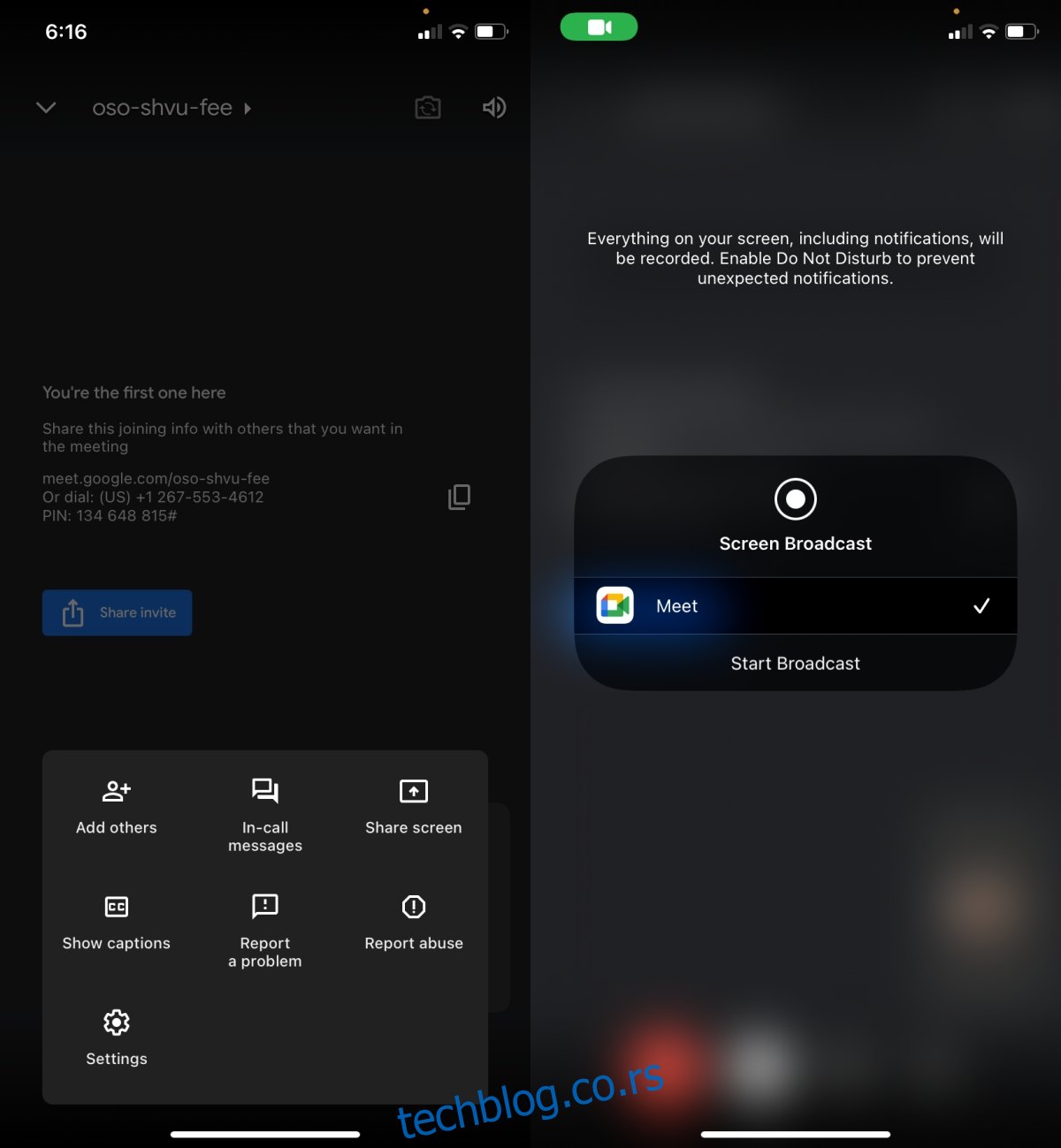
Zaključak
Google Meet nudi osnovnu funkciju deljenja ekrana. Ne postoji mogućnost upravljanja dozvolama kao što je to slučaj u Microsoft Teams-u. Besplatna verzija Google Meet-a je dizajnirana da bude jednostavna za korišćenje, što se odražava i na ovu funkciju. Nažalost, budući da se Google Meet na desktop računarima koristi putem web pregledača, deljenje ekrana ponekad može biti usporeno i kasniti. Preporučuje se da izbegavate pokretanje dodatnih aplikacija koje opterećuju CPU, ukoliko planirate da delite ekran tokom sastanka.